Cum să partajați o listă de redare pe Apple Music
Măr Muzica Apple Erou / / January 03, 2022

Ultima actualizare pe
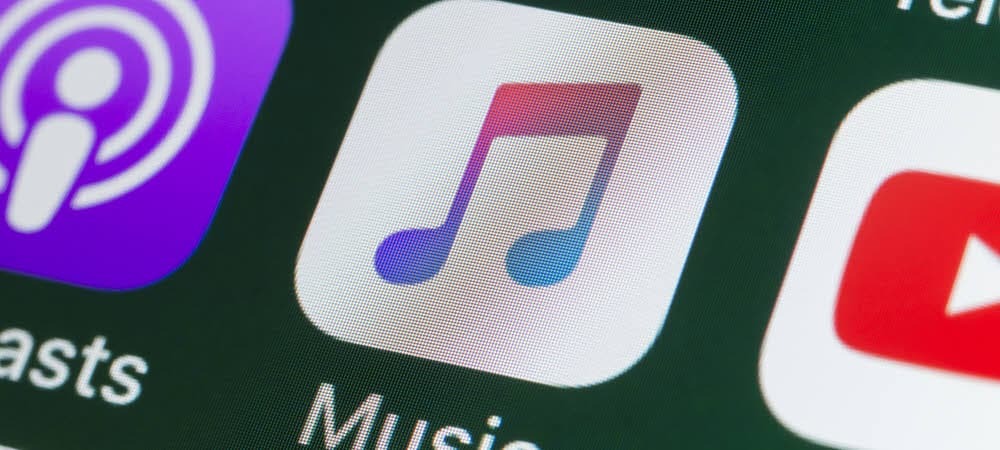
O listă de redare este o modalitate excelentă de a crea o listă organizată cu melodiile sau artiștii tăi preferați. Dacă doriți să partajați o listă de redare pe Apple Music, urmați acești pași.
Apple Music este una dintre cele mai bune opțiuni de streaming pentru a asculta muzică, cu o selecție incredibilă de artiști și piese. Cu Apple Music, veți obține acces la milioane de artiști diferiți și veți debloca funcții de specialitate precum muzica fara pierderi și audio spațial.
Dacă ați creat liste de redare pe Apple Music, poate doriți să le partajați prietenilor și familiei. La urma urmei, listele de redare sunt concepute pentru a fi partajate și ascultate. Dacă doriți să știți cum să partajați o listă de redare pe Apple Music, urmați acești pași.
Cum să-ți creezi profilul Apple Music
Chiar dacă Apple a renunțat să mai încerce să ruleze propria platformă de social media pentru muzică, va trebui totuși să vă configurați profilul Apple Music înainte de a putea partaja o listă de redare.
Opțiunile de partajare nu vor apărea până când nu vă creați profilul. Pentru a face acest lucru:
- Deschideți aplicația Apple Music pe iPhone sau iPad.
- În Ascultă acum fila, selectați fotografia de profil din dreapta sus.
- Atingeți Configurați profilul.
- Urmați instrucțiunile de pe ecran pentru a seta un nume de utilizator, a găsi persoane de contact, a urmări prietenii și a alege cine vă poate urmări.
- Odată ce profilul tău este creat, selectează ce liste de redare vrei să apară în profilul tău.
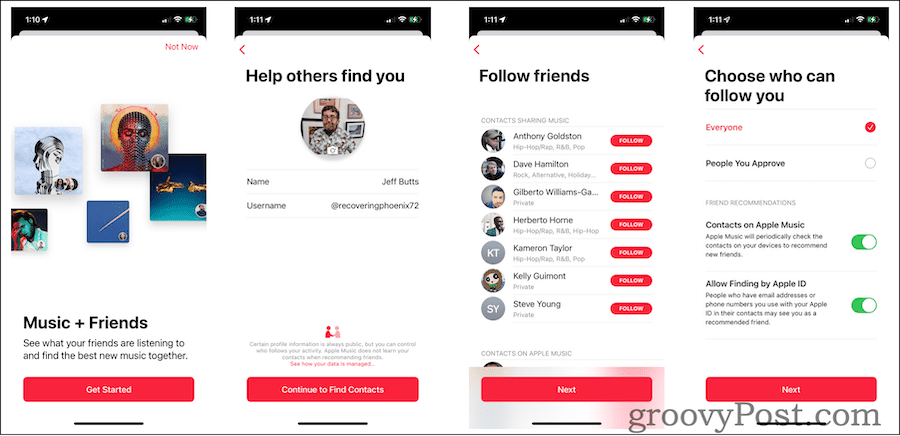
Cum să partajați listele de redare Apple Music pe iPhone sau iPad
Odată ce profilul dvs. Apple Music este creat, ar trebui să vedeți opțiunea de a vă partaja listele de redare. Apple Music vă permite să faceți acest lucru folosind AirDrop, Messages, platforme de rețele sociale, e-mail și alte aplicații de partajare. Opțiunile pe care le veți vedea vor depinde de aplicațiile instalate pe dispozitiv.
Pentru ca prietenii sau membrii familiei dvs. să poată vizualiza lista de redare, aceștia vor avea nevoie de un abonament la Apple Music sau vor avea acces prin intermediul unui Abonament Apple Music Family.
Iată cum să partajați o listă de redare Apple Music de pe iPhone sau iPad:
- Deschis Apple Music pe dispozitivul dvs. și accesați Bibliotecă > Liste de redare,
- Alegeți lista de redare pe care doriți să o partajați.
- Apasă pe pictograma cu trei puncte în dreapta sus.
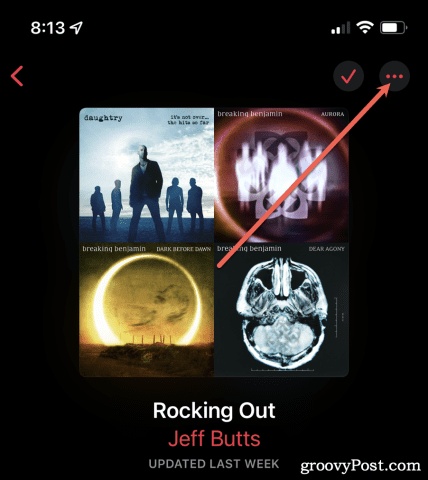
- Apoi, atingeți Partajați lista de redare.
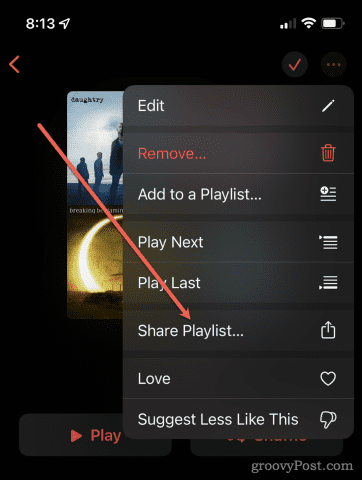
- The Partajați foaia va apărea meniul — selectați una dintre opțiunile disponibile pentru a vă partaja lista de redare.
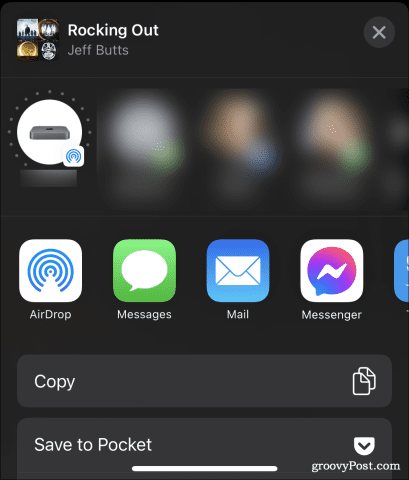
- Dacă doriți doar un link către lista dvs. de redare, atingeți Copie. Apoi puteți partaja sau încărca lista de redare în altă parte.
După ce ați partajat lista de redare cu un alt utilizator Apple Music (și utilizatorul o acceptă), aceasta va apărea în biblioteca lor muzicală. Orice modificări pe care le faci listei de redare se vor actualiza automat și în bibliotecile lor.
Partajarea unei liste de redare Apple Music de pe computer
De asemenea, puteți partaja o listă de redare Apple Music de pe computer sau Mac folosind Site-ul Apple Music. Procesul de partajare a unei liste de redare este foarte similar cu dispozitivele tale mobile, dar cu mai puține opțiuni. Opțiunile pe care le veți vedea vor varia, în funcție de dispozitivul și metoda pe care o utilizați.
Pentru a partaja lista de redare Apple Music folosind un computer sau un Mac:
- Deschis Apple Music pe macOS, iTunes pe Windows sau vizitațiSite-ul Apple Musicpe oricare platformă.
- Vizitați lista de redare, apoi apăsați pe pictograma cu trei puncte deasupra listei de cântece.
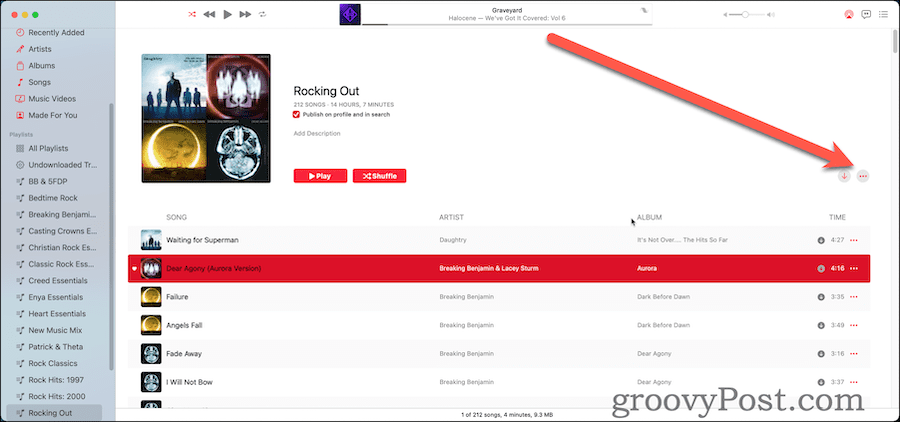
- Apoi, faceți clic Acțiune în meniul pop-up.
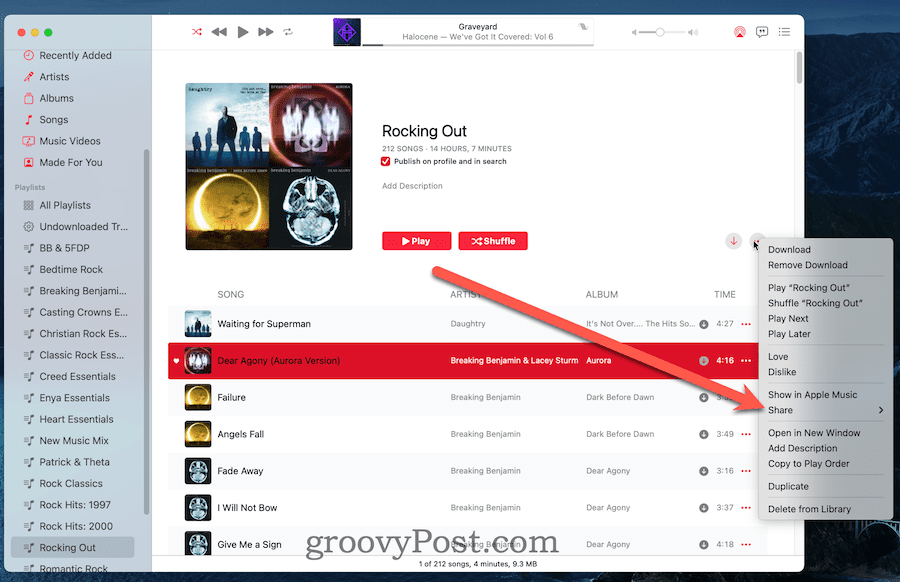
- În cele din urmă, alegeți cum doriți să partajați lista de redare dintre opțiunile disponibile.
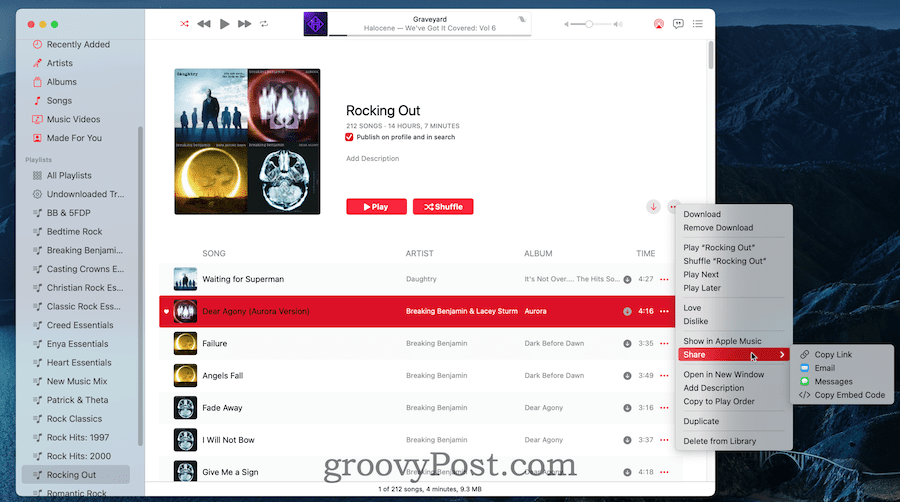
Ce să faci dacă nu poți partaja liste de redare în Apple Music
Dacă v-ați configurat profilul în Apple Music, dar tot nu puteți partaja o listă de redare, încercați aceste remedieri.
- Eliminați restricțiile privind conținutul și confidențialitatea. În iOS sau iPadOS, accesați Setări > Timp de utilizare > Restricții de conținut și confidențialitate. Dacă este activat, dezactivați-l. Reporniți iPhone-ul și încercați din nou.
- Deconectați-vă de la aVPN. Asigurați-vă că nu sunteți conectat la un VPN. Veți găsi asta în Setări > General > VPN și management dispozitiv.
- Verificați Profilurile de gestionare a dispozitivelor. Verificați dacă un profil de gestionare a dispozitivului ar putea fi defect. Din nou în Setări > General > VPN și management dispozitiv, căutați toate profilurile de configurare pe care nu le utilizați. Eliminați-le, reporniți iPhone-ul și încercați din nou.
- Verificați setările de oră și dată. În cele din urmă, asigurați-vă că data, ora și fusul orar sunt setate corect. Veți găsi aceste setări în Setări > General > Data și ora.
Acești pași ar trebui să ajute la rezolvarea problemei pentru majoritatea utilizatorilor. Dacă întâmpinați în continuare probleme, contactați asistența Apple pentru sfaturi suplimentare, deoarece ar putea indica probleme mai profunde cu contul Apple Music sau cu setările dispozitivului.
Profită la maximum de experiența ta Apple Music
Dacă ați creat o listă de redare Apple Music care conține melodiile și artiștii dvs. preferați, nu trebuie să îl păstrați ascuns. Datorită pașilor de mai sus, puteți partaja o listă de redare pe Apple Music cu orice alt utilizator.
Zilele înregistrării mixte-urilor au trecut de mult – avem modalități mai bune și mai rapide de a crea o colecție de muzică personalizată. Sunt multe de iubit la Apple Music, așa că asigurați-vă că profitați la maximum de ea. Ai putea decide redați Apple Music pe televizor sau, dacă te-ai plictisit de muzica oferită, te-ai putea gândi comutarea listelor de redare la Spotify in schimb.
Cum să găsiți cheia de produs Windows 11
Dacă trebuie să transferați cheia de produs Windows 11 sau doar aveți nevoie de ea pentru a face o instalare curată a sistemului de operare,...
Cum să ștergeți memoria cache, cookie-urile și istoricul de navigare Google Chrome
Chrome face o treabă excelentă în stocarea istoricului de navigare, a memoriei cache și a cookie-urilor pentru a optimiza performanța browserului online. E cum să...
Potrivirea prețurilor în magazin: Cum să obțineți prețuri online în timp ce faceți cumpărături în magazin
Cumpărând în magazin nu înseamnă că trebuie să plătești prețuri mai mari. Datorită garanțiilor de potrivire a prețurilor, puteți obține reduceri online în timp ce faceți cumpărături în...
Cum să cadou un abonament Disney Plus cu un card cadou digital
Dacă ți-a plăcut Disney Plus și vrei să-l împărtășești cu alții, iată cum să cumperi un abonament Disney+ Gift pentru...



